Attālā darbvirsma ir metro balstīta pilnekrāna lietotne, kas lietotājiem palīdzpievieno sistēmai ļoti noderīgu funkcionalitāti. Attālās darbvirsmas koplietošanas lietojumprogrammas ir ļoti noderīgas izstrādātājiem un citiem cilvēkiem, kas strādā kā sadalīta komanda, kuriem ir vai nu jāsadarbojas ar darbvirsmām, vai arī jāpalīdz viens otram darīt kaut ko tādu, ko nevar izskaidrot ne tekstuāli, ne mutiski. Cilvēkiem, kas saistīti ar dažādiem laukiem, var būt nepieciešams veikt dažādus sistēmas uzdevumus, veikt sistēmas pārbaudes, instalēt vai atinstalēt programmatūru, pārvaldīt atļaujas un sniegt citus risinājumus dažiem lietotājiem no citas vietas. Ārējās lietojumprogrammas sistēmā var būt nedaudz smagas. Paturot to prātā, operētājsistēmai Windows 8 ir viegli pieejama metro attālās darbvirsmas lietojumprogramma. Šajā rakstā mēs sīki apskatīsim, kā iestatīt attālā darbvirsmas savienojumu operētājsistēmā Windows 8.

Šodien, izlaižot Microsoft Windows 8Patērētāju priekšskatījums. Mēs piedāvājam jums plašu visu Microsoft jaunākajā operētājsistēmas jauno iespēju klāstu. Šī ziņa ir daļa no mūsu Windows 8 nedēļas. Lai uzzinātu vairāk, iepazīstieties ar visu mūsu Windows 8 Patērētāju priekšskatījumu.
Vispirms atrodiet un palaidiet lietotni Attālā darbvirsmano Windows 8 Metro UI sākuma ekrāna. Ņemiet vērā, ka gan primārajam personālajam datoram, gan mērķa personālajam datoram jābūt savienotam vienā tīklā, lai Remote Desktop varētu darboties (tas zināmā mērā var kavēt tā noderīgumu).
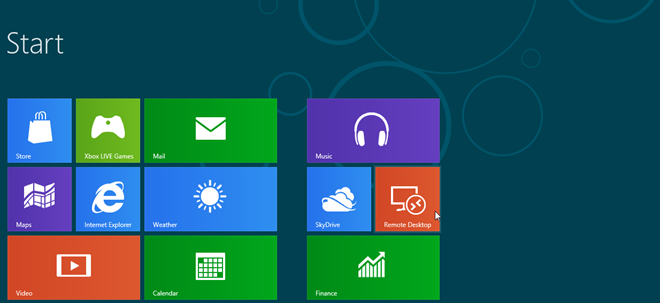
Lietojumprogramma lūgs ievadītdatoru, ar kuru vēlaties izveidot savienojumu. Lai uzzinātu mērķa datora datora nosaukumu, atveriet Windows Explorer, ar peles labo pogu noklikšķiniet uz Dators, atlasiet Properties un atrodiet Computer name. Ievadiet datora nosaukumu attālajā darbvirsmā.
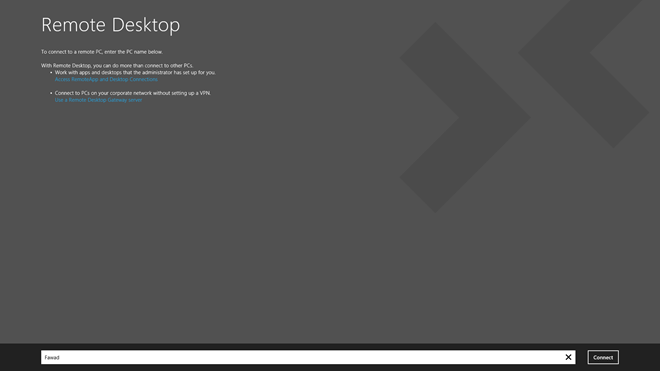
Pēc tam ievadiet Epasta adrese un Parole no datora. Šie akreditācijas dati tiks izmantoti, lai izveidotu savienojumu ar mērķa datoru.
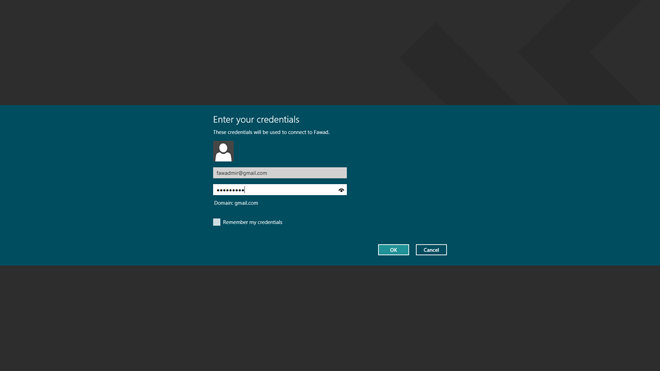
Reiz pareizi Epasta adrese un Parole ir ievadīti, var parādīties logs, kas parāda Nevar pārbaudīt attālā datora identitāti paziņojums. Klikšķis Pievienojieties apiet paziņojumu.
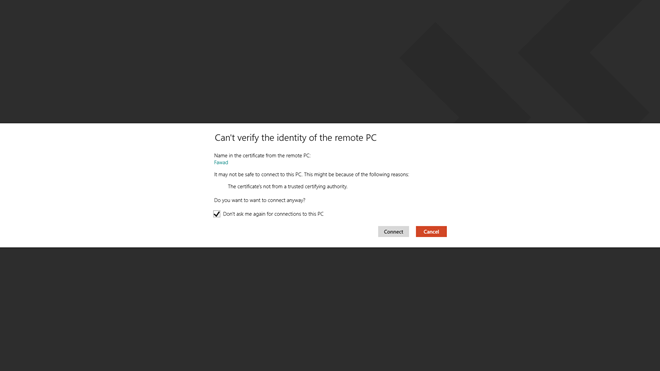
Kad savienojums ir izveidots, jūs redzēsit Pieteikšanās vārds, e-pasta adrese un Konta attēls no mērķa datora.

Piekļūstot datoram, izmantojot attālo darbvirsmuAr peles labo pogu noklikšķinot uz jebkuras tukšas vietas sākuma ekrānā, varat pievienot vairāk attālo savienojumu, izmantojot pogu Pievienot, kas augšējā joslā parādās pašreizējā savienojuma sīktēla priekšā. Varat arī veikt dažādas citas funkcijas, piemēram, pārbaudīt Sākums, Savienojums, Tālummaiņa, Pārslēgt lietotnes, Snap utt. no opcijām, kas parādītas apakšā.
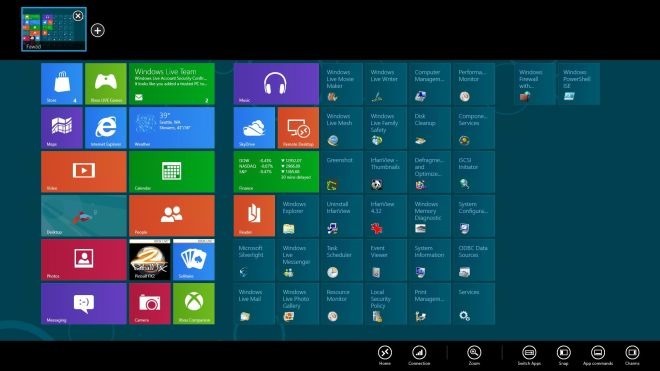
Attālā darbvirsma, protams, ir ļoti noderīga funkcija datoru attālinātai vadīšanai no vienas centralizētas vietas.
Tas ir diezgan daudz Windows 8 attālajai darbvirsmai. Sekojiet līdzi lielākam skaitam mūsu Windows 8 pārklājuma.













Komentāri